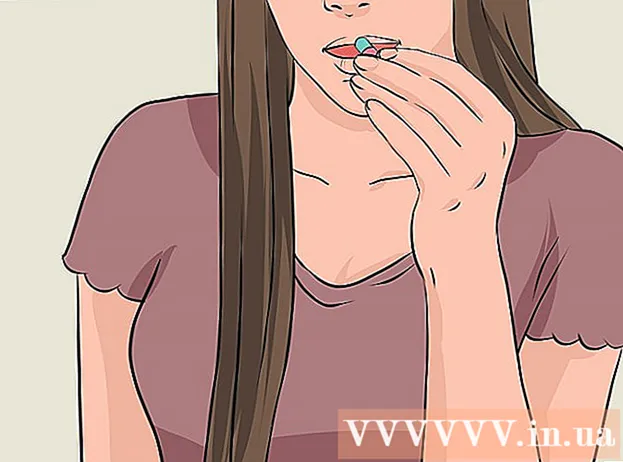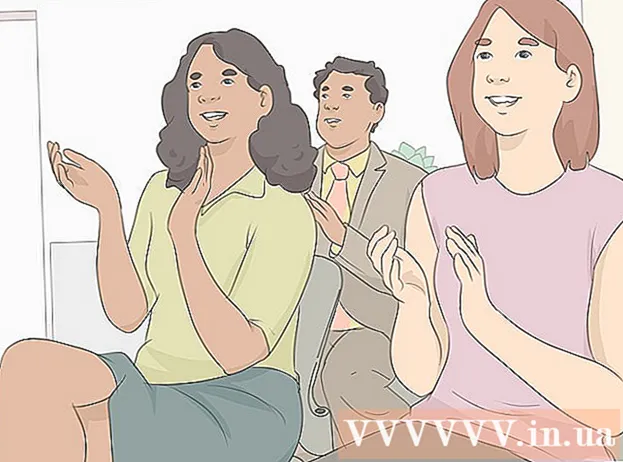Autor:
John Stephens
Data Utworzenia:
25 Styczeń 2021
Data Aktualizacji:
1 Lipiec 2024
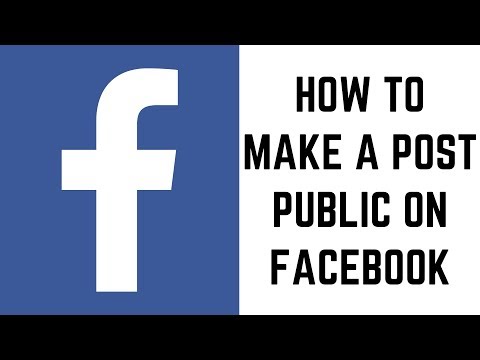
Zawartość
Twoi znajomi umieścili zabawną treść na Facebooku i chcesz się nią podzielić ze znajomymi? Facebook umożliwia szybkie ponowne publikowanie postów opublikowanych przez innych, w tym aktualizacje statusu, obrazy, filmy i nie tylko. Korzystając z funkcji „Udostępnij” w poście danej osoby, będziesz mógł opublikować nowy bez polubienia go i komentowania. Jeśli chcesz zachować polubienia i komentarze do artykułu, możesz kliknąć przycisk polubienia (polubienie) lub skomentować zawartość, którą chcesz udostępnić, aby artykuł pojawił się na stronie listy aktualizacji znajomych.
Kroki
Metoda 1 z 2: Opublikuj ponownie posty zawierające komentarze i polubienia
Znajdź zawartość, którą chcesz ponownie opublikować w swojej witrynie. Jeśli chcesz zachować polubienia i komentarze do artykułu lub obrazu podczas ponownego publikowania, będziesz musiał skomentować te treści. Możesz komentować posty lub zdjęcia znajomych.
- Możesz również użyć tej metody do ponownego opublikowania starego artykułu, który opublikowałeś lub znajomego. Znajdź oryginalny post (być może będziesz musiał przejrzeć oś czasu znajomego), a następnie czytaj dalej.
- W rzeczywistości nie jest to „ponowne publikowanie”, ale jest to jedyny sposób publikowania artykułów na zaktualizowanej liście znajomych bez utraty polubień i komentarzy. Jeśli użyjesz funkcji „Udostępnij” artykułu, utworzy on nowy post i usunie polubienia i komentarze.

Skomentuj artykuł lub zdjęcie, które chcesz ponownie opublikować. Ten krok spowoduje opublikowanie treści na stronie Twojego profilu i pojawi się na zaktualizowanej liście Twoich znajomych. Możesz to zrobić dla starych postów, w których chcesz publikować, lub dla postów, które Twoi znajomi mogą nie widzieć.- Możesz też polubić stare posty, ale jest mniej prawdopodobne, że pojawią się na stronie aktualizacji.

Nie naciskaj przycisku Udostępnij, jeśli chcesz zachować swoje komentarze i polubienia. W przeciwnym razie utworzysz nowy post z tą samą treścią na swoim profilu. W związku z tym komentarze i polubienia są tracone, ale umożliwia zarządzanie postem. Reklama
Metoda 2 z 2: Udostępnij zawartość znajomym

Znajdź zawartość, którą chcesz opublikować ponownie. Możesz ponownie opublikować większość postów opublikowanych przez innych. Sprawdź swoją listę aktualizacji pod kątem statusu, obrazów, łączy lub postów, które chcesz udostępnić innym. Posty, których nie możesz ponownie opublikować, należą do tajnej grupy.- Ta metoda nie zachowa polubień i komentarzy do oryginalnego posta. Jeśli chcesz ponownie opublikować treści opublikowane przez innych i zachować wszystkie polubienia i komentarze, musisz odpowiedzieć na oryginalny post, dodając nowy komentarz.
Kliknij łącze Udostępnij. Ten przycisk znajduje się pod postami oraz nad komentarzami i polubieniami.
Wybierz, gdzie chcesz, aby treść została ponownie opublikowana. Po kliknięciu łącza Udostępnij pojawi się nowe okno. Skorzystaj z menu rozwijanego u góry nowego okna, aby wybrać, gdzie chcesz ponownie opublikować treść. Możesz udostępniać na osobistej osi czasu, osi czasu znajomego, grupy lub wiadomości.
- Jeśli zdecydujesz się udostępnić na osi czasu znajomego, zostaniesz poproszony o podanie imienia i nazwiska konkretnego znajomego.
- Jeśli zdecydujesz się udostępnić w grupie, zostaniesz poproszony o wprowadzenie określonej nazwy grupy.
- Jeśli zdecydujesz się udostępnić za pośrednictwem wiadomości tekstowej, zostaniesz poproszony o wprowadzenie nazwy odbiorcy.
Dodaj nowy status. Gdy ponownie opublikujesz zasób, otrzymasz nowy status tego zasobu. Ten status pojawi się nad ponownie opublikowanymi pozycjami, a pierwotny stan pojawi się poniżej.
- Możesz oznaczyć swoich znajomych w ich statusie, wpisując znak „@” przed imieniem znajomego.
Usuń oryginalny plakat. Domyślnie, gdy wpis jest udostępniany, pokazuje pierwszy wpis. Możesz usunąć te informacje, klikając link Usuń obok nazwiska oryginalnego autora.
Wybór opcji bezpieczeństwa. Możesz użyć rozwijanego menu poniżej okna, aby wybrać format wyświetlania postów. Możesz wybrać, aby pokazać go wszystkim, swoim znajomym, tylko Tobie, lub dostosować go ze swojej listy znajomych.
Udostępniaj artykuły. Gdy będziesz zadowolony z opcji udostępniania, możesz ponownie opublikować post, klikając przycisk Udostępnij. Post pojawi się na określonej osi czasu lub stanie.
- W zależności od ustawień prywatności Twojego oryginalnego posta możesz nie mieć możliwości udostępnienia go wszystkim.
Rada
- Powyższe kroki dotyczą wersji mobilnej Facebooka.
- Jeśli post nie ma linku Udostępnij, musisz skopiować i wkleić treść posta na jego własnej stronie na Facebooku.